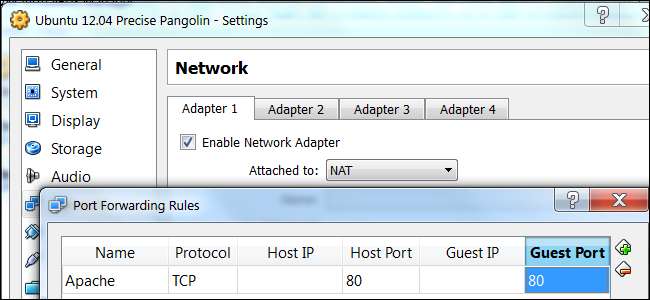
VirtualBox og VMware opretter begge virtuelle maskiner med NAT-netværkstypen som standard. Hvis du vil køre serversoftware inde i en virtuel maskine, skal du ændre dens netværkstype eller videresende porte gennem den virtuelle NAT.
Virtuelle maskiner behøver normalt ikke kunne nås uden for den virtuelle maskine, så standard er fint for de fleste. Det giver faktisk en vis sikkerhed, da det isolerer den virtuelle maskine fra indgående forbindelser.
Valg af brobygget netværk
Med NAT-netværkstypen udfører dit værtsoperativsystem netværksadresseoversættelse. Den virtuelle maskine deler din værtscomputers IP-adresse og modtager ikke nogen indgående trafik. Du kan bruge bronetværkstilstand i stedet - i brotilstand vises den virtuelle maskine som en separat enhed på dit netværk og har sin egen IP-adresse.
For at ændre en virtuel maskines netværkstype i VirtualBox skal du højreklikke på en virtuel maskine og vælge Indstillinger. Hvis du ikke kan klikke på Indstillinger, skal du slukke for den virtuelle maskine, før du foretager disse ændringer.
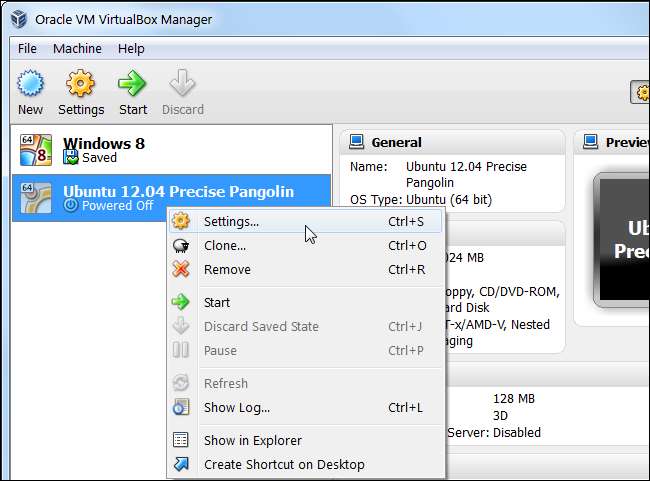
Vælg netværketilstanden Bridged adapter i afsnittet Netværksindstillinger, og klik på OK. For mere information om hver type netværkstilstand, se Introduktion til afsnittet om netværkstilstande i VirtualBox's manual.

Processen er ens i VMware-applikationer. Højreklik først på en slukket virtuel maskine, og vælg Indstillinger for virtuel maskine.
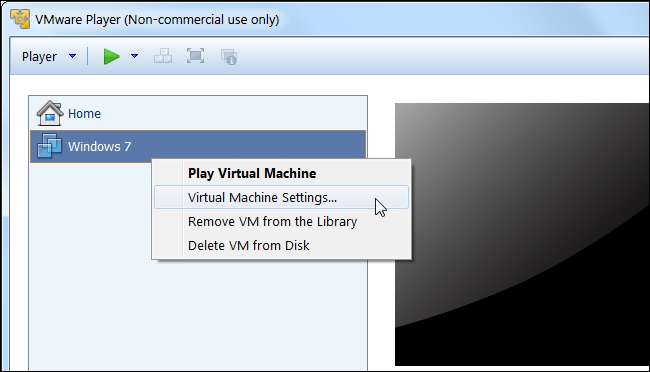
Vælg den virtuelle netværksadapter til netværksadapteren, vælg typen Bridged netværksforbindelse, og klik på OK.
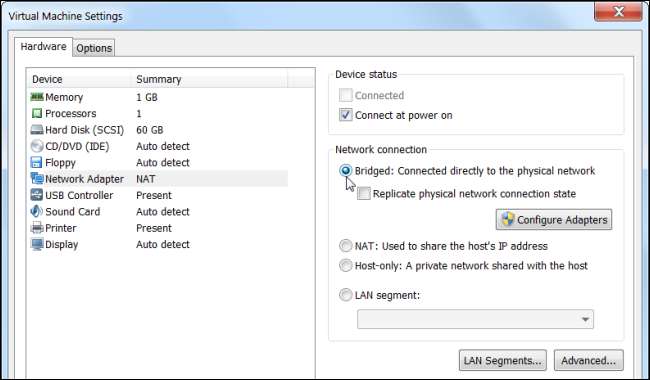
Videresendelse af porte til en virtuel maskine
Hvis du foretrækker at bruge NAT-netværkstilstand af en eller anden grund, kan du også videresende porte gennem den virtuelle maskines NAT. Bemærk, at kun et af disse trin er nødvendigt - du behøver ikke videresende porte, hvis du har aktiveret broforbundet netværk ovenfor.
På et tidspunkt var du nødt til at bruge kommandoen VBoxManage til at videresende porte i VirtualBox, men VirtualBox indeholder nu et simpelt grafisk port-videresendelsesvindue. Hvis du har brug for at konfigurere portvideresendelse med VBoxManage-kommandoen i stedet for at bruge den grafiske grænseflade, finder du det instruktioner til at gøre det i VirtualBox's manual.
For at videresende porte i VirtualBox skal du først åbne en virtuel maskines indstillingsvindue ved at vælge indstillingen Indstillinger i menuen.
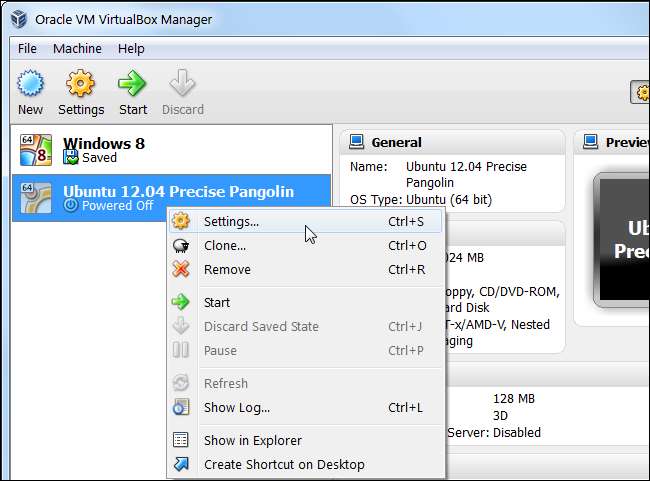
Vælg netværksruden i den virtuelle maskines konfigurationsvindue, udvid sektionen Avanceret, og klik på knappen Portvideresendelse. Bemærk, at denne knap kun er aktiv, hvis du bruger en NAT-netværkstype - du skal kun videresende porte, hvis du bruger en NAT.

Brug vinduet VirtualBox's portvideresendelsesregler til at videresende porte. Du behøver ikke angive nogen IP-adresser - disse to felter er valgfri.
Bemærk
: Selvom du ikke behøver at indtaste nogen IP-detaljer, vil VirtualBox lytte på 0.0.0.0 ved at lade Host IP-feltet være tomt - med andre ord, det accepterer al trafik fra det lokale netværk og videresender det til din virtuelle maskine. Gå ind
127.0.0.1
i Host IP-boksen og VirtualBox accepterer kun trafik med oprindelse på din computer - med andre ord på værtsoperativsystemet.
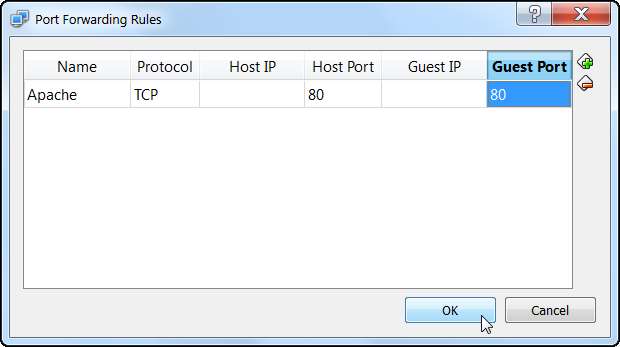
Hvis du bruger VMware, skal du bruge applikationen Virtual Network Editor (vmnetcfg) til at gøre dette. VMware Workstation-brugere kan vælge Rediger -> Virtual Network Editor for at åbne den.
Desværre er dette værktøj ikke inkluderet i VMware Player. Der er metoder til at installere det selv ved at udtrække vmnetcfg.exe-filen fra VMware Player-installationsprogrammet, men jeg kunne ikke finde vmnetcfg.exe-værktøjet i den nyeste version af VMware Player, VMware Player 5.0 - det er muligvis ikke længere inkluderet i installationsprogrammet. Hvis du bruger VMware Player, kan du stadig bruge bronetværkstilstand for at gøre din server tilgængelig.
Husk, at dette kun er en del af processen med at gøre serversoftwaren inde i en virtuel maskine tilgængelig. Du skal også sikre, at:
- Firewallsoftwaren, der kører inde på din virtuelle maskine, blokerer ikke forbindelserne. (Du skal muligvis tillade serverprogrammet i gæstoperativsystemets firewall.)
- Firewallsoftwaren på din værtscomputer blokerer ikke forbindelserne. (Dette gælder kun NAT-tilstand med portvideresendelse - værtscomputerens firewall forstyrrer ikke broforbundet netværkstilstand.)
- Din router videresender porte korrekt - dette er kun nødvendigt, hvis du vil have adgang til den virtuelle maskine fra Internettet. (Konsultere vores guide til videresendelse af porte på routere her.)







